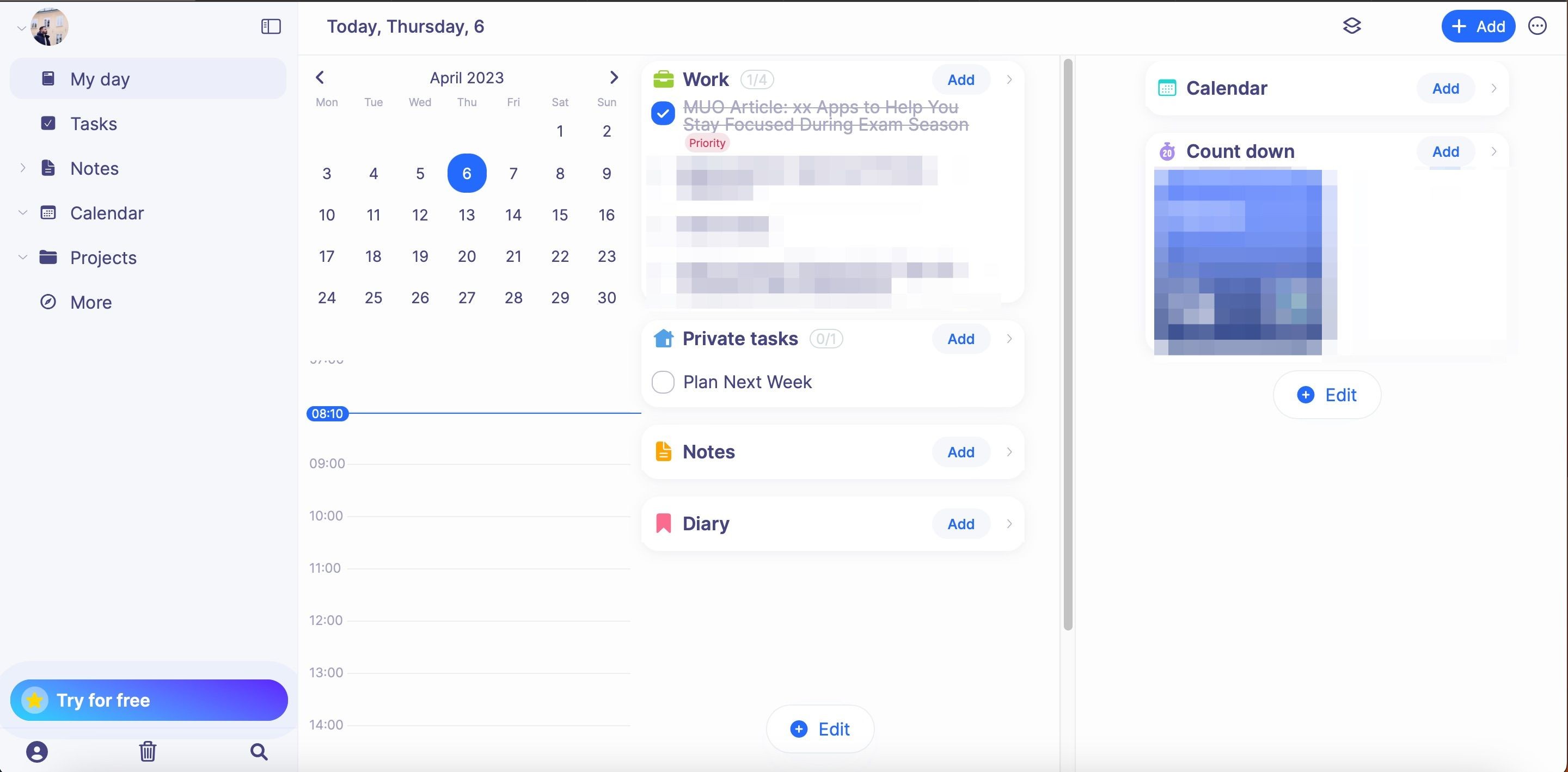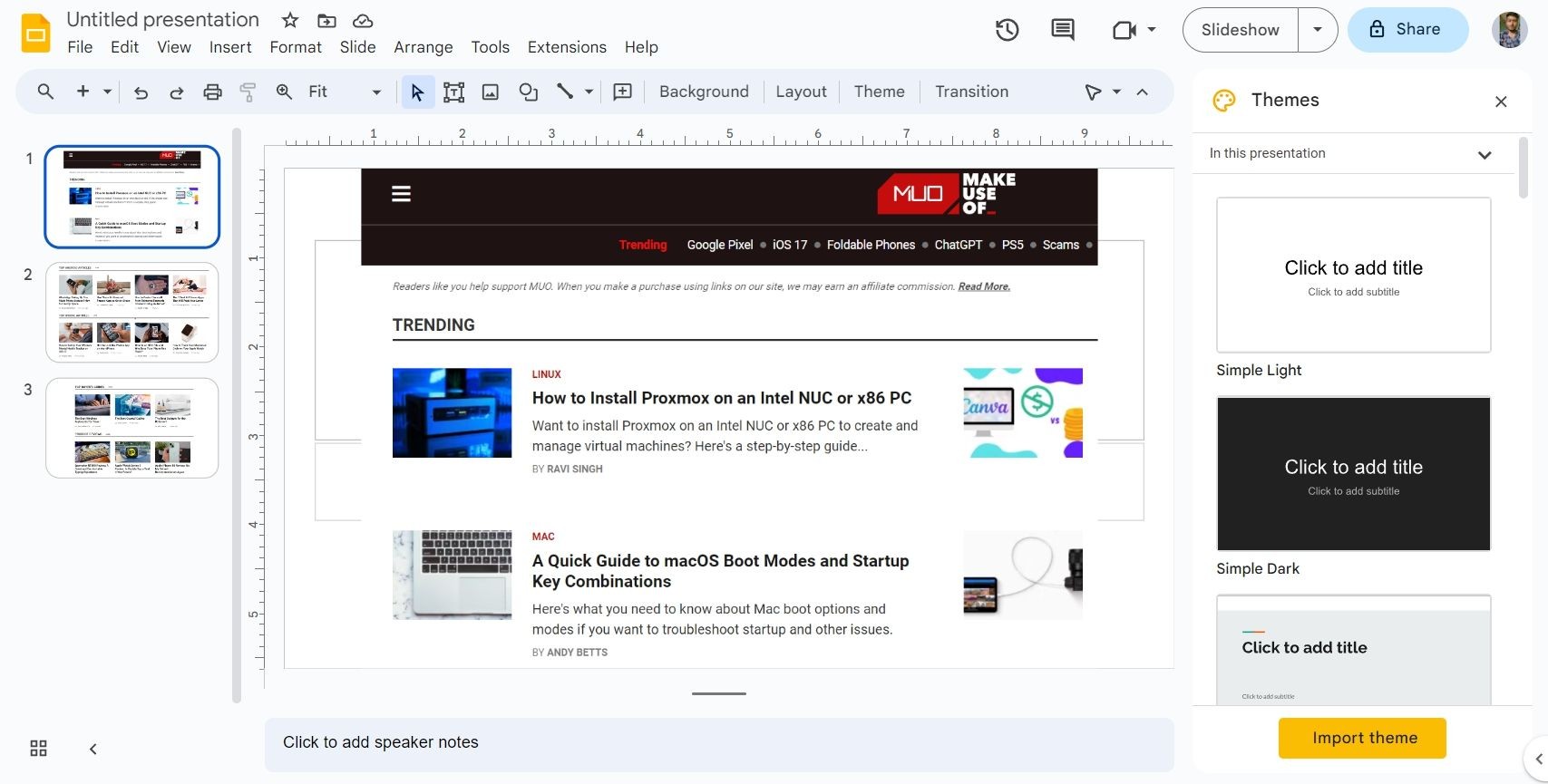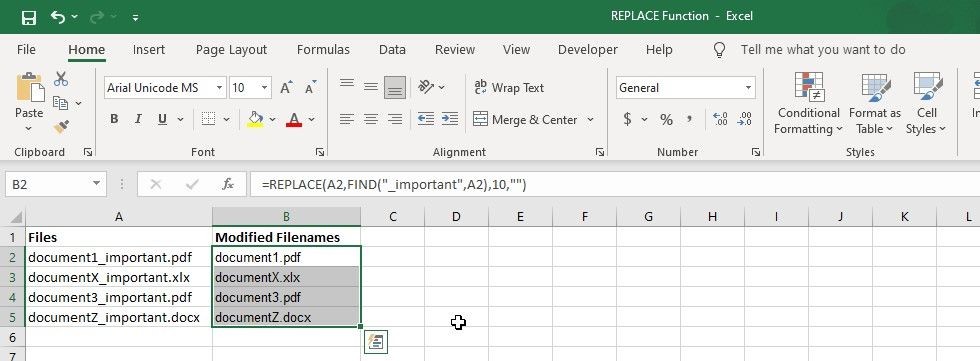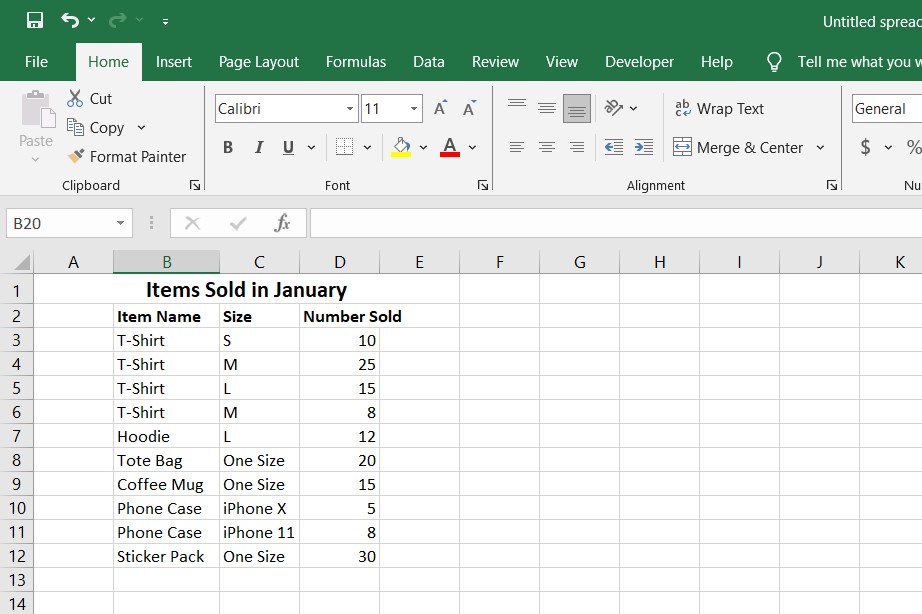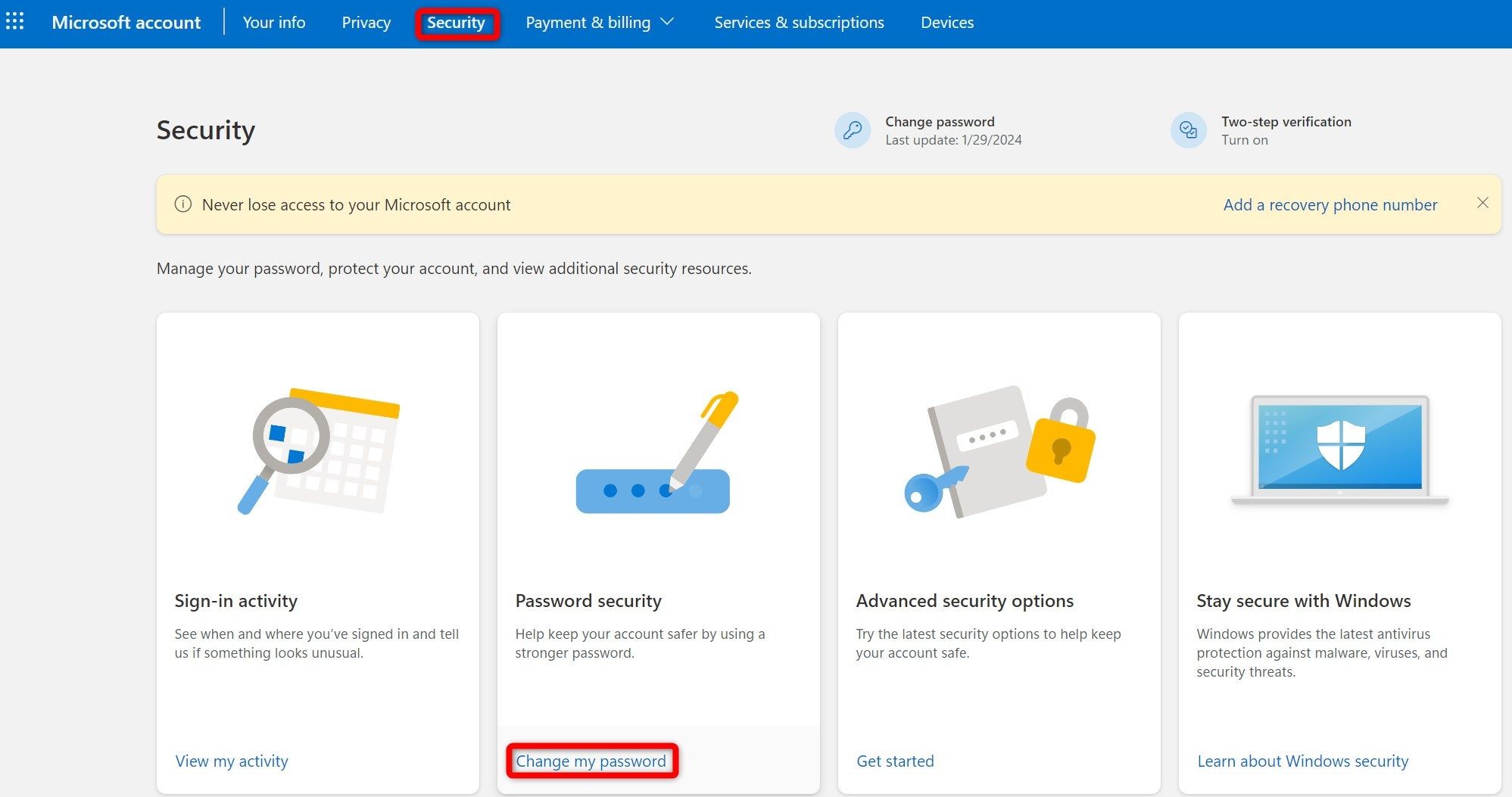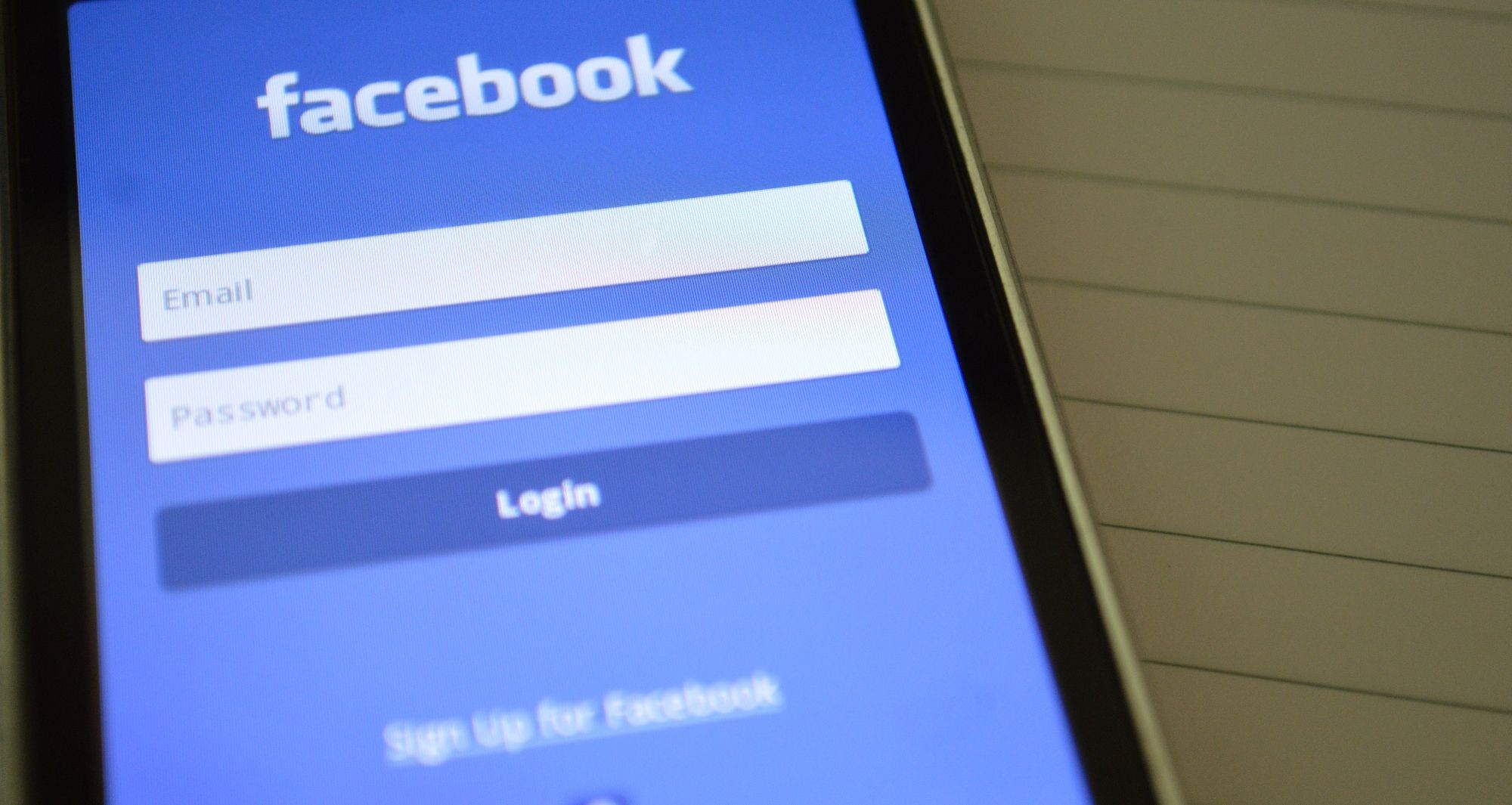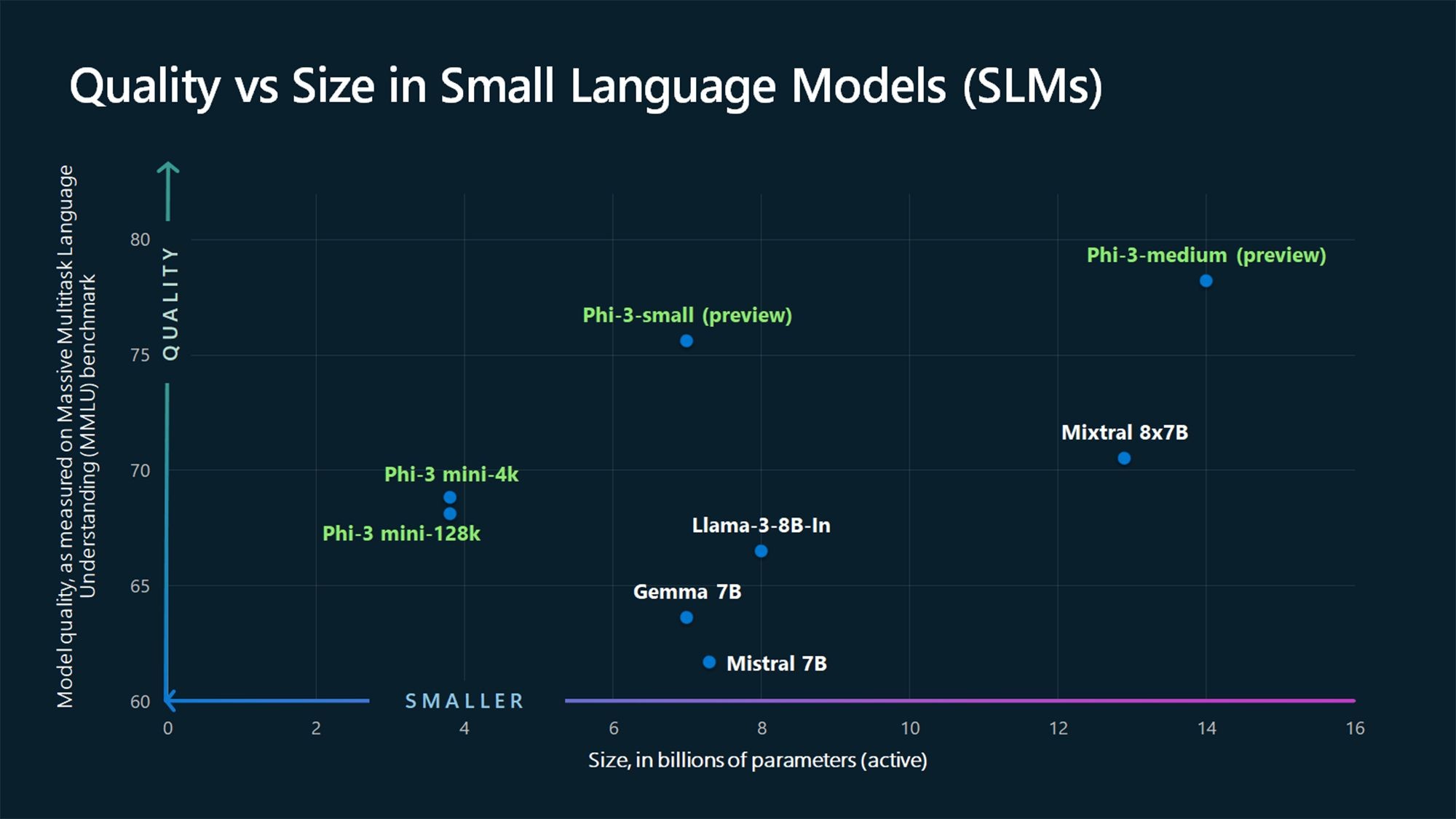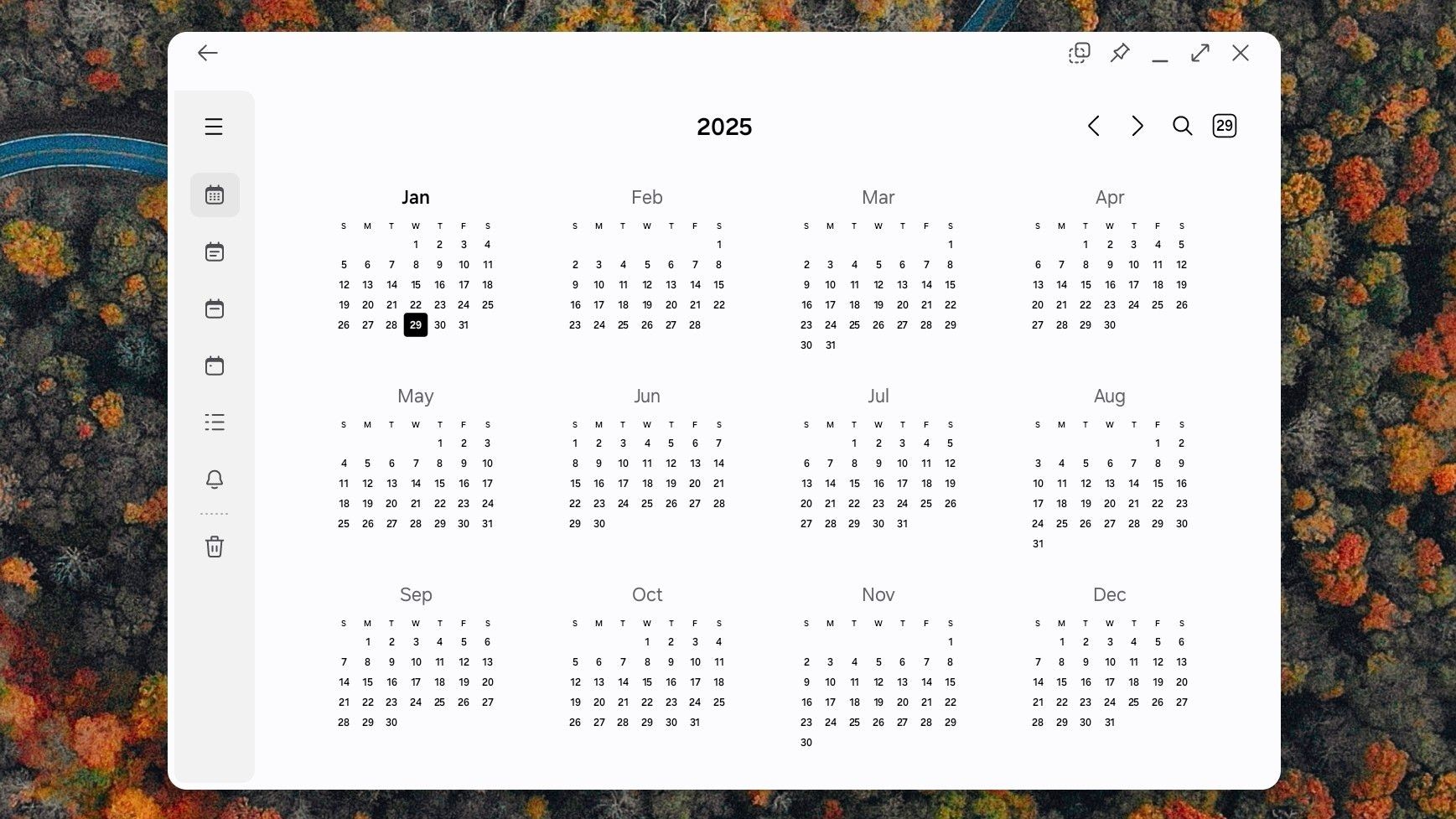Contents
- Hiểu Về Cơ Bản Thiết Kế Danh Thiếp
- 1. Tạo Tài Liệu Trống Trên Microsoft PowerPoint
- 2. Đặt Kích Thước Trang Trình Bày Cho Danh Thiếp
- 3. Thêm Đường Viền Rò Rỉ, Đường Viền Cắt Và Khu Vực An Toàn
- 4. Thêm Hình Ảnh
- 5. Thêm Hình Dạng
- 6. Thêm Văn Bản
- 7. Thêm Biểu Tượng
- 8. Dọn Dẹp Và Lưu Để In
- 9. Thiết Kế Mặt Sau Của Danh Thiếp
- Thiết Kế Danh Thiếp Với Microsoft PowerPoint
Danh thiếp có thể tưởng chừng như lỗi thời, nhưng chúng vẫn là công cụ hiệu quả để các chuyên gia xây dựng mạng lưới quan hệ. Một danh thiếp được thiết kế tốt sẽ để lại ấn tượng tích cực và lâu dài cho đối tác và khách hàng tiềm năng của bạn. Bạn không cần phải là chuyên gia thiết kế đồ họa hay sử dụng các công cụ phức tạp như Adobe Photoshop hay InDesign để thiết kế danh thiếp. Chỉ cần Microsoft PowerPoint và hướng dẫn của chúng tôi, bạn có thể tạo ra một danh thiếp độc đáo và ấn tượng.
Hãy làm theo hướng dẫn từng bước sau đây và bắt đầu thiết kế danh thiếp của bạn ngay hôm nay.
Hiểu Về Cơ Bản Thiết Kế Danh Thiếp
Trước khi bắt đầu thiết kế, bạn cần nắm vững ba yếu tố cơ bản của thiết kế danh thiếp:
- Đường viền cắt (Trim border): Đây là kích thước chính xác của danh thiếp hoàn thiện. Ở Mỹ, kích thước chuẩn là 3.5″ x 2″, còn ở Anh và hầu hết châu Âu là 85mm x 55mm. Sau khi in, danh thiếp sẽ được cắt theo kích thước này và bất kỳ nội dung nào nằm ngoài đường viền này sẽ bị loại bỏ.
- Đường viền rò rỉ (Bleed border): Đây là khu vực xung quanh đường viền cắt sẽ bị loại bỏ. Thiết kế nền của danh thiếp nên được mở rộng đến khu vực này để nếu máy in không cắt chính xác quanh đường viền cắt, sẽ không có khoảng trắng xung quanh danh thiếp hoàn thiện.
- Khu vực an toàn (Safe zone): Đây là khu vực chứa thông tin cá nhân và doanh nghiệp của bạn. Khu vực này đảm bảo rằng các chi tiết này không quá gần đường viền cắt và sẽ không bị loại bỏ trong quá trình cắt cuối cùng.
Với những hiểu biết cơ bản này, chúng ta sẽ bắt đầu thiết kế danh thiếp qua chín bước đơn giản.
1. Tạo Tài Liệu Trống Trên Microsoft PowerPoint
Mở PowerPoint trên máy tính của bạn và chọn Bài thuyết trình trống.
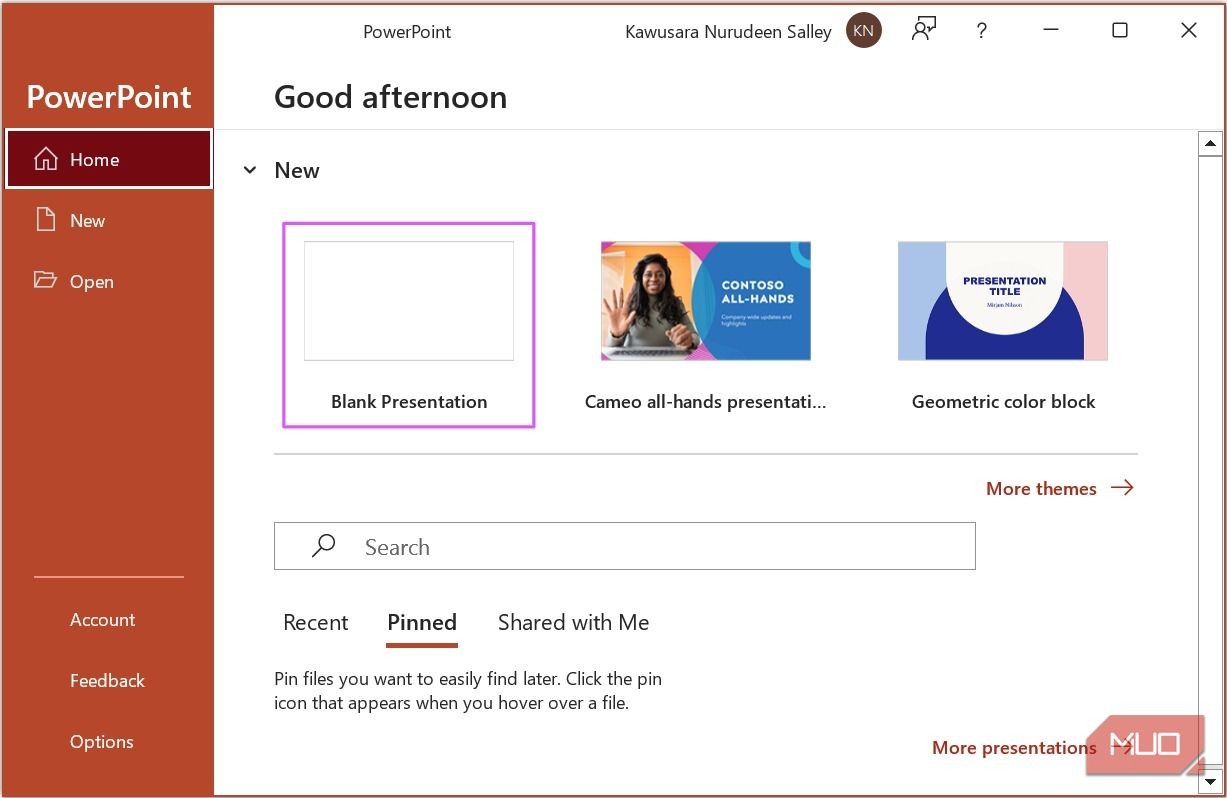 Chọn Bài thuyết trình trống trên trang chủ của PowerPoint
Chọn Bài thuyết trình trống trên trang chủ của PowerPoint
Để bắt đầu thiết kế danh thiếp, bạn cần một khung vẽ hoàn toàn trống. Từ tab Trang đầu, nhấp vào Bố trí và chọn Trống từ các tùy chọn thả xuống.
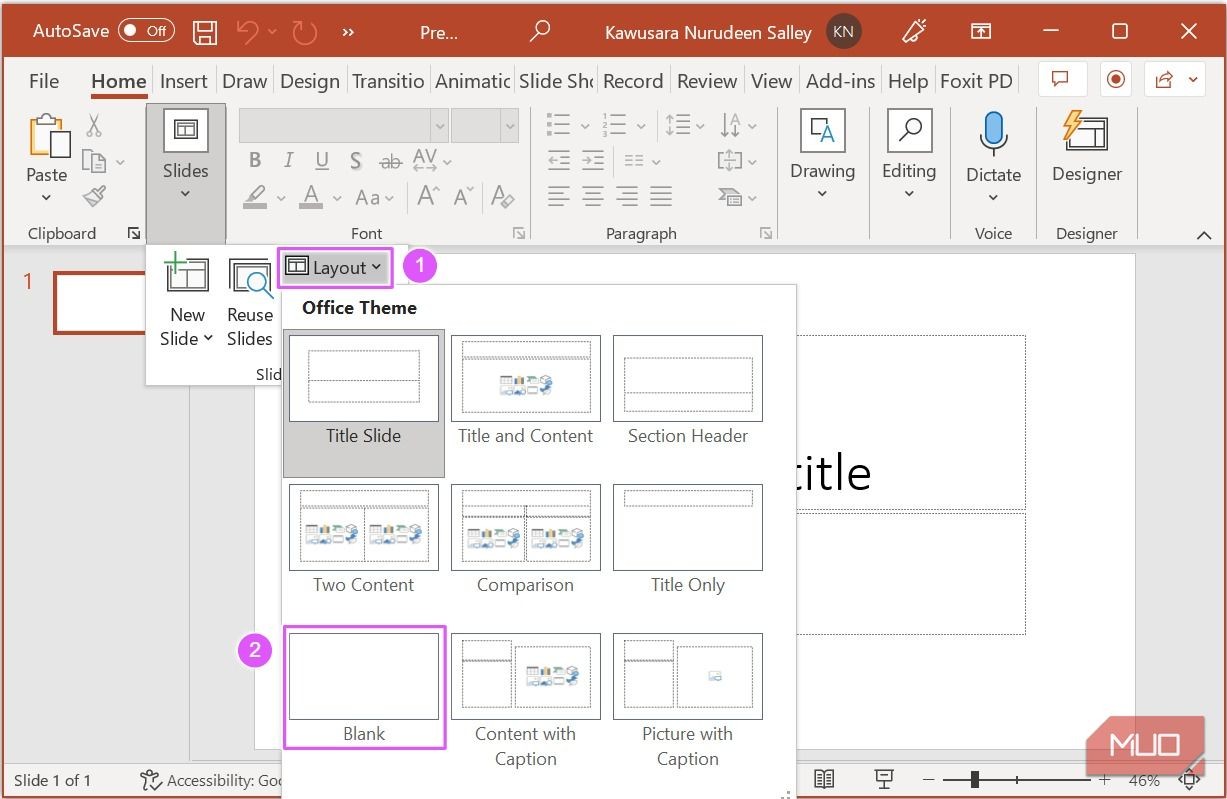 Chọn bố trí trống trong PowerPoint
Chọn bố trí trống trong PowerPoint
2. Đặt Kích Thước Trang Trình Bày Cho Danh Thiếp
Dưới tab Thiết kế, nhấp vào Kích thước trang trình bày và chọn Kích thước trang trình bày tùy chỉnh.
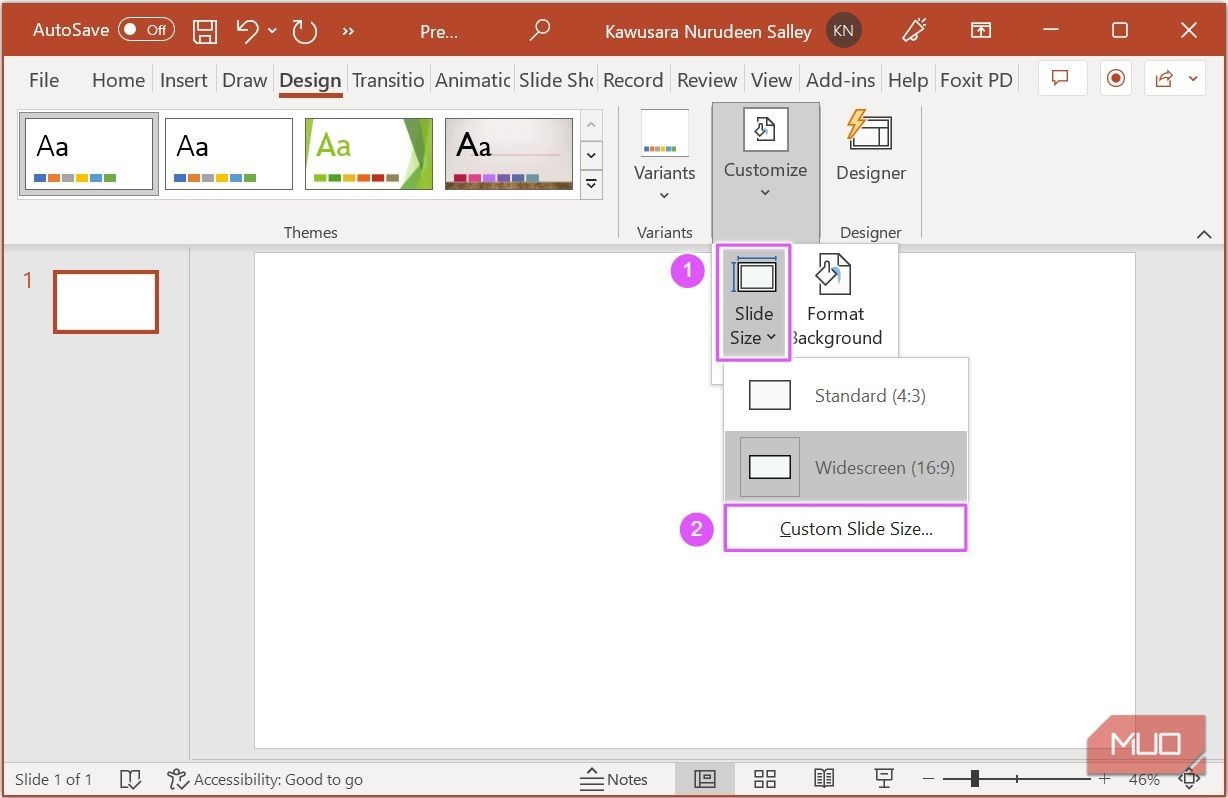 Chọn kích thước trang trình bày tùy chỉnh trong PowerPoint
Chọn kích thước trang trình bày tùy chỉnh trong PowerPoint
Đặt Chiều rộng của trang trình bày là 3.75 inches và Chiều cao là 2.25 inches. Khi hoàn tất, nhấp vào OK.
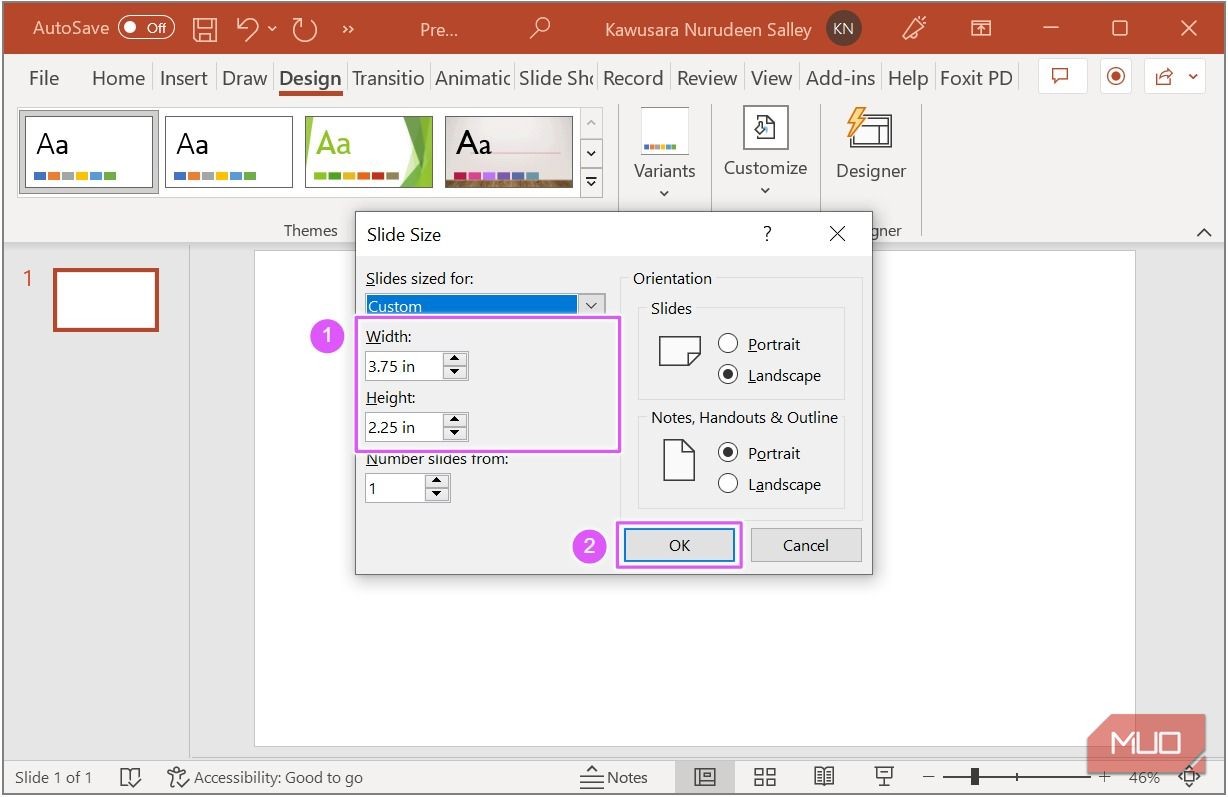 Đặt kích thước trang trình bày trong PowerPoint
Đặt kích thước trang trình bày trong PowerPoint
Bạn có thể chọn Tối đa hóa hoặc Đảm bảo phù hợp trong hộp thoại xuất hiện; cả hai lựa chọn đều hoạt động tốt trong trường hợp này.
 Chọn Tối đa hóa hoặc Đảm bảo phù hợp trong PowerPoint
Chọn Tối đa hóa hoặc Đảm bảo phù hợp trong PowerPoint
3. Thêm Đường Viền Rò Rỉ, Đường Viền Cắt Và Khu Vực An Toàn
Bạn có thể sử dụng hình chữ nhật để thêm các đường viền rò rỉ, cắt và khu vực an toàn. Để thêm đường viền rò rỉ, chuyển đến tab Chèn. Nhấp vào Hình dạng, và chọn hình chữ nhật.
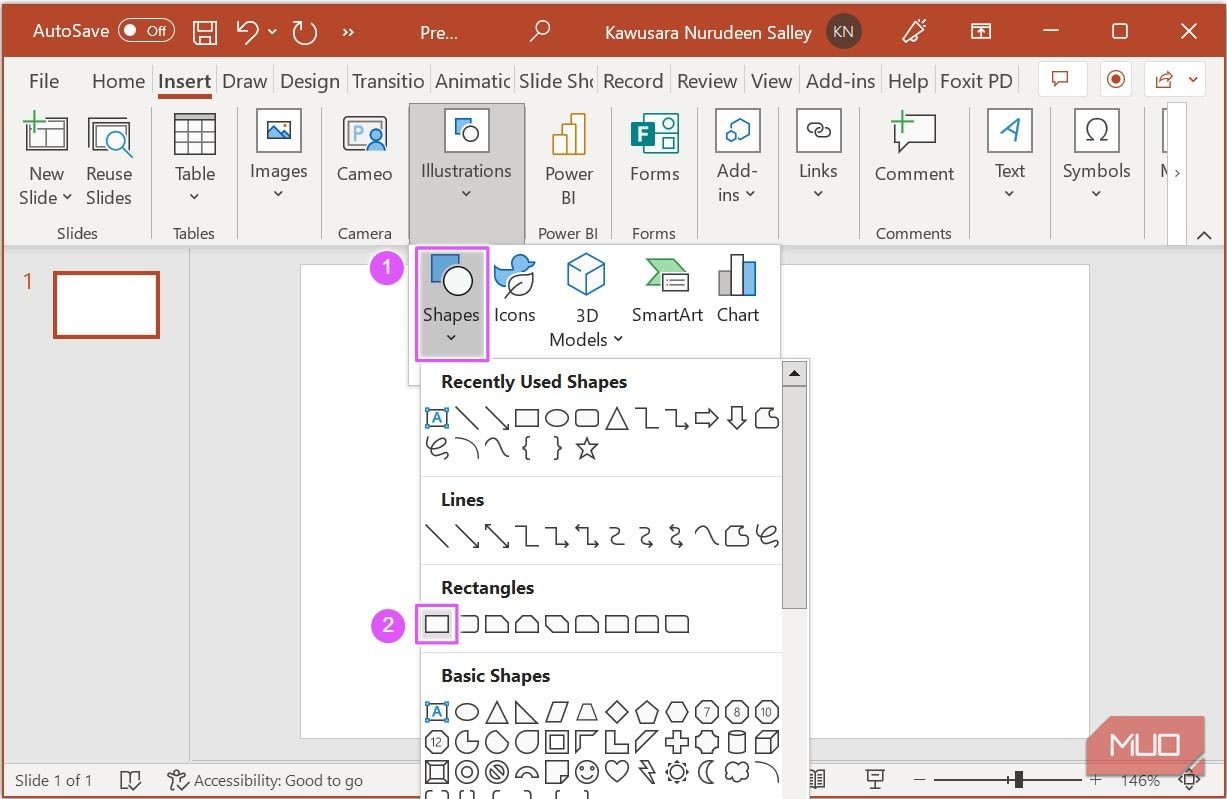 Thêm hình chữ nhật trong PowerPoint
Thêm hình chữ nhật trong PowerPoint
Khi vẽ hình chữ nhật, tab Định dạng Hình dạng sẽ mở ra. Đặt Chiều cao của hình chữ nhật là 2.25 inches và Chiều rộng là 3.75 inches.
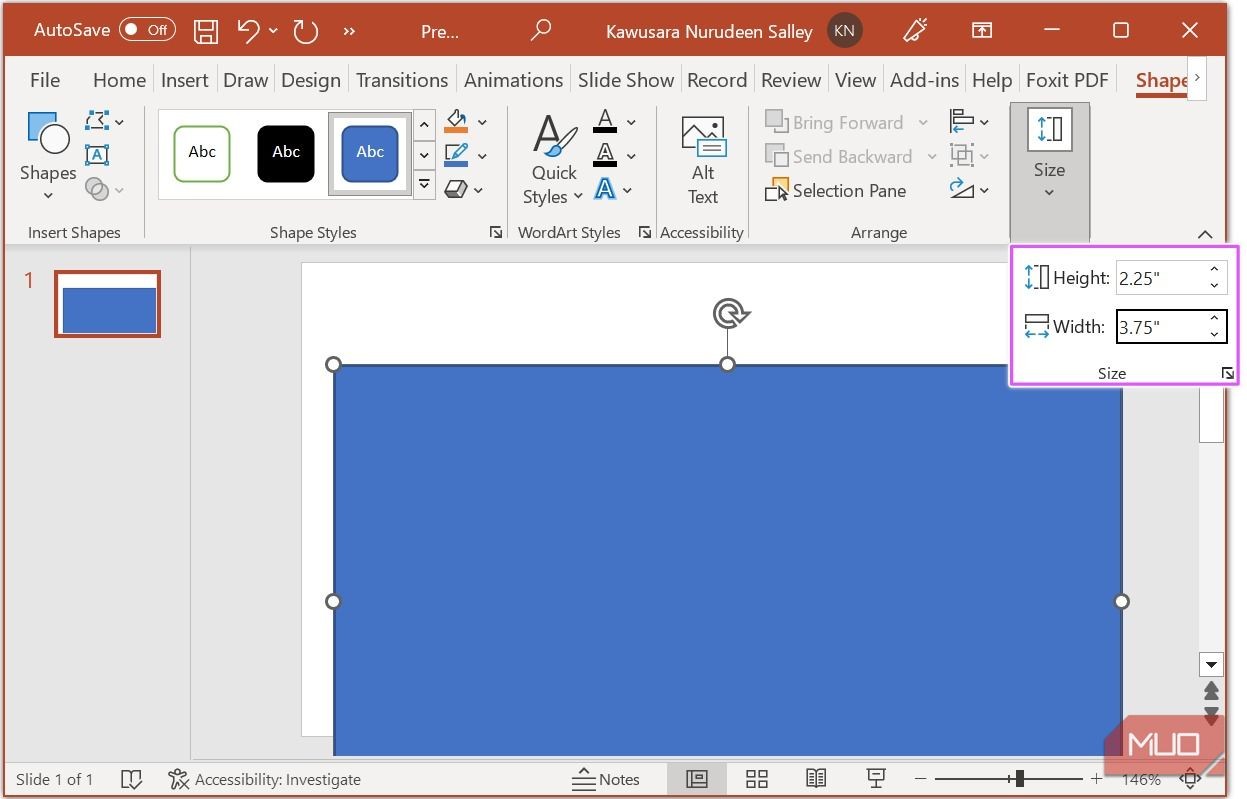 Đặt kích thước hình chữ nhật trong PowerPoint
Đặt kích thước hình chữ nhật trong PowerPoint
Nhấp vào Căn chỉnh, sau đó chọn Căn giữa và Căn giữa.
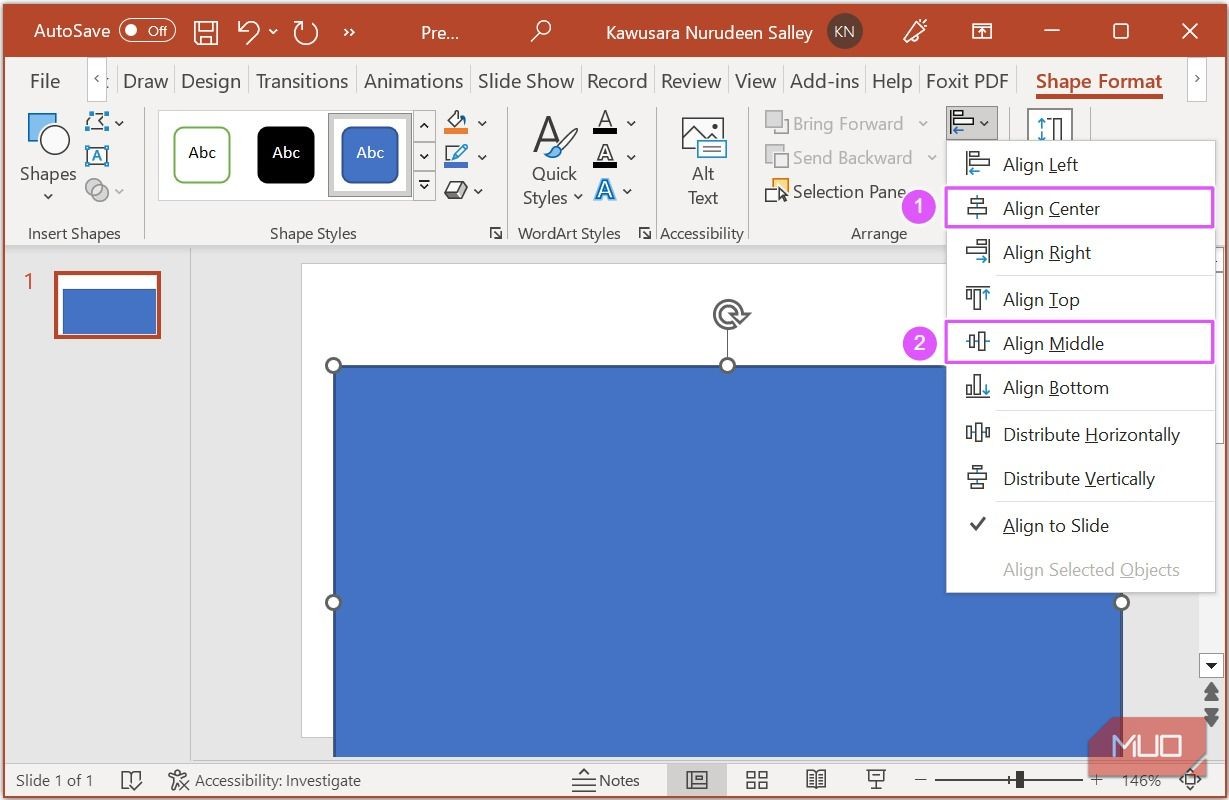 Căn chỉnh hình chữ nhật trên trang trong PowerPoint
Căn chỉnh hình chữ nhật trên trang trong PowerPoint
Đảm bảo hình chữ nhật được chọn, nhấp vào Điền hình dạng, và đặt nó thành Không điền.
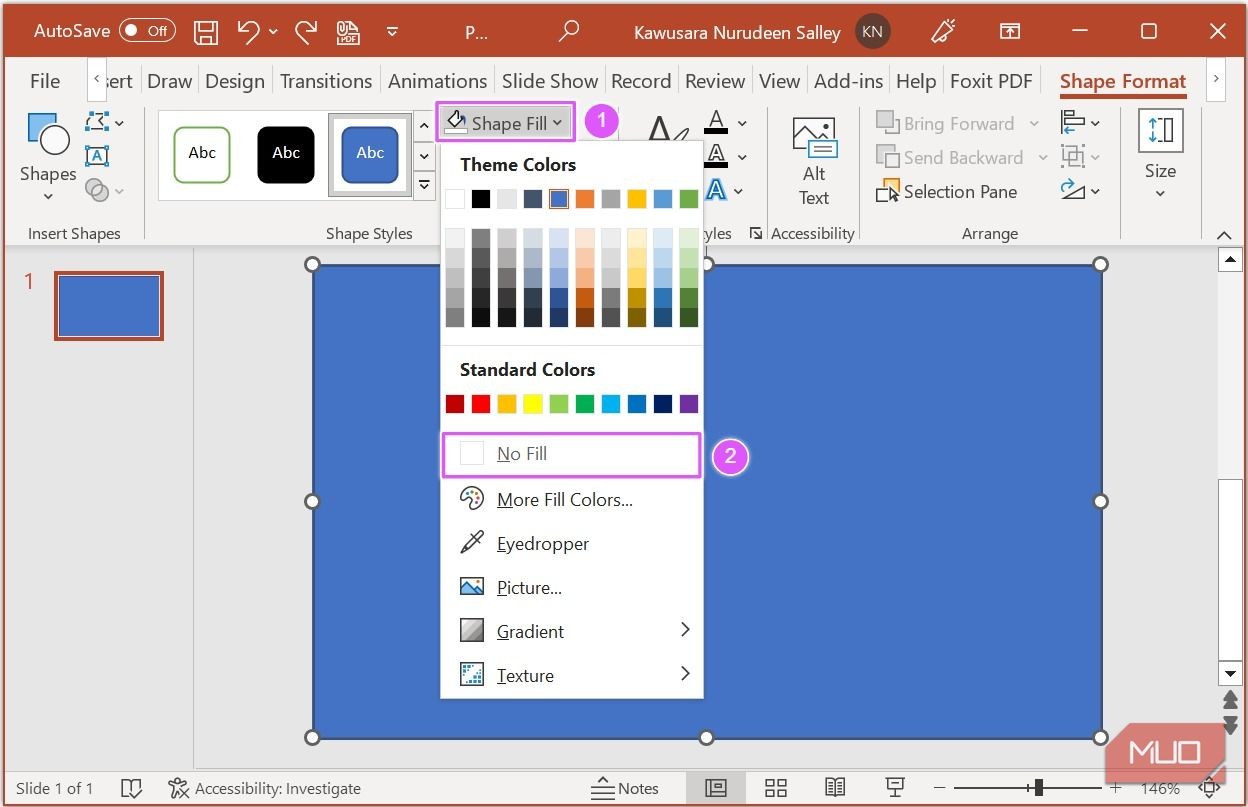 Đặt điền hình chữ nhật trong PowerPoint
Đặt điền hình chữ nhật trong PowerPoint
Với hình chữ nhật vẫn được chọn, nhấp vào Đường viền hình dạng và đặt nó thành Màu đỏ.
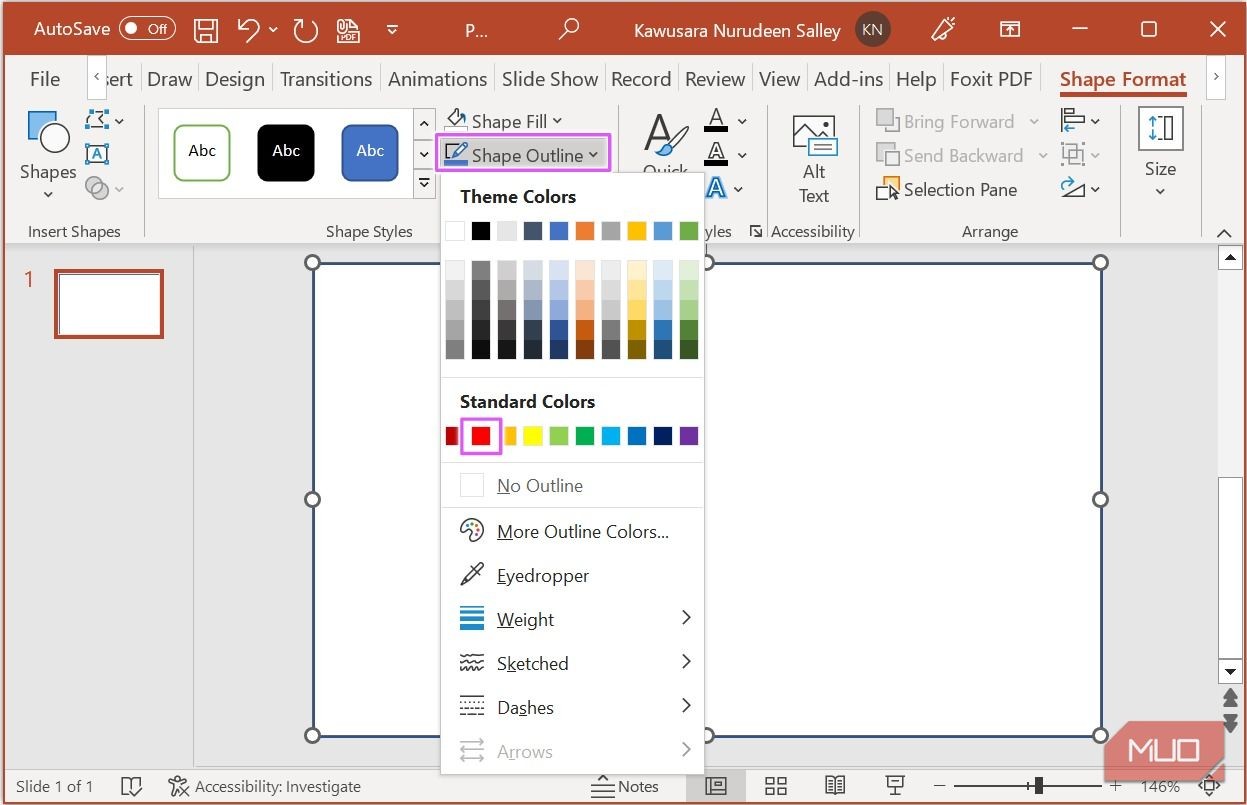 Đặt đường viền hình chữ nhật trong PowerPoint
Đặt đường viền hình chữ nhật trong PowerPoint
Sử dụng cùng quy trình để thêm đường viền rò rỉ, thêm đường viền cắt và khu vực an toàn với các kích thước tương ứng: 3.5″ x 2″ và 3.25″ x 1.75″.
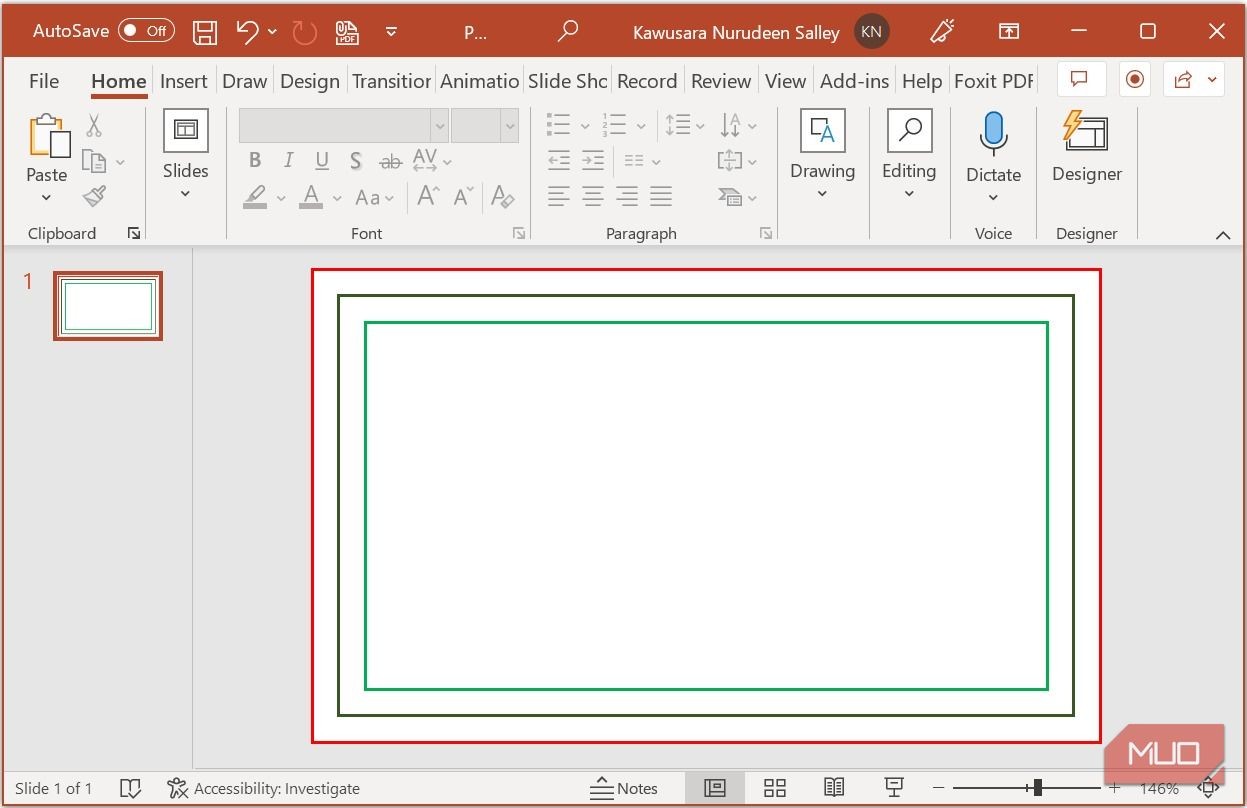 Đặt các khu vực rò rỉ, cắt và an toàn trong PowerPoint
Đặt các khu vực rò rỉ, cắt và an toàn trong PowerPoint
4. Thêm Hình Ảnh
Bây giờ khi trang trình bày đã được thiết lập, bạn có thể thêm hình ảnh (ví dụ: hình nền, logo, và ảnh hồ sơ) vào danh thiếp. Nếu bạn muốn thêm hình ảnh, chuyển đến tab Chèn. Nhấp vào Hình ảnh và chọn Thiết bị này nếu hình ảnh được lưu trên máy tính của bạn.
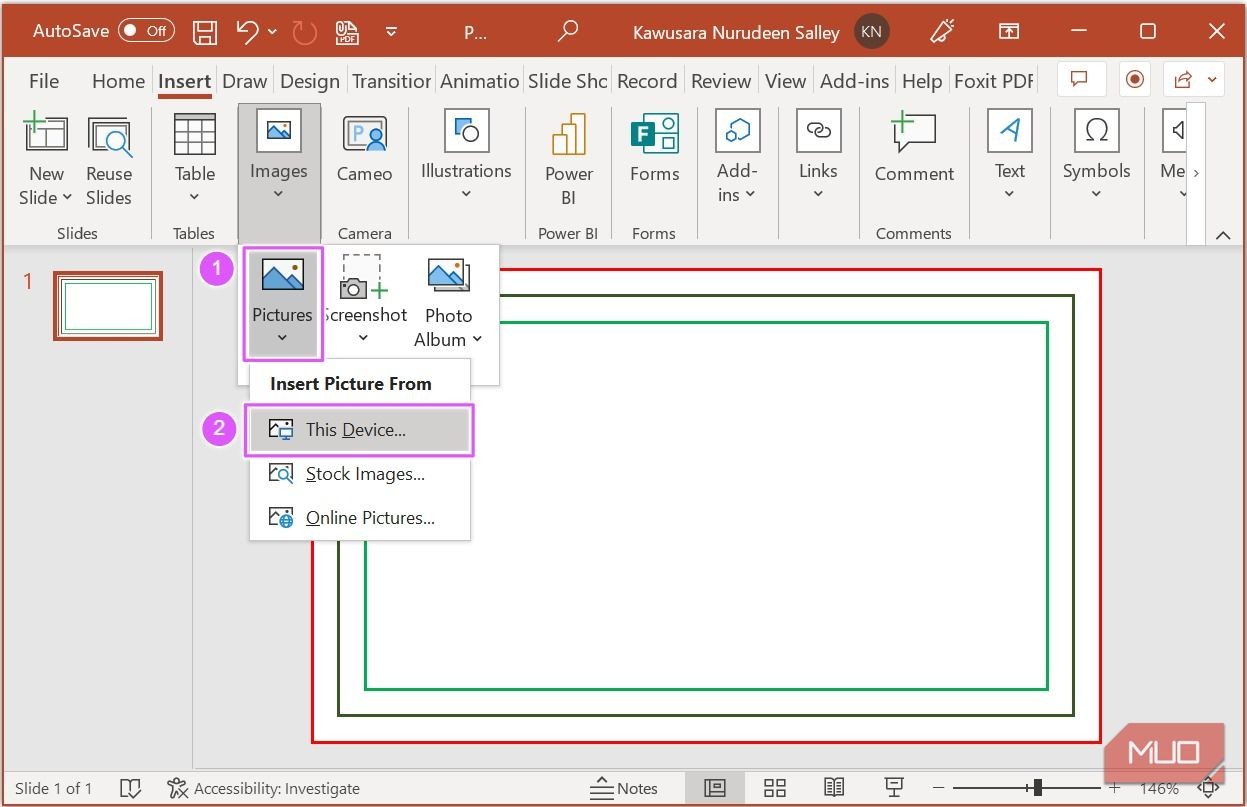 Thêm hình ảnh từ thiết bị của bạn trong PowerPoint
Thêm hình ảnh từ thiết bị của bạn trong PowerPoint
Sau khi thêm hình ảnh, hãy thay đổi kích thước và vị trí của nó theo ý muốn bên trong khu vực an toàn.
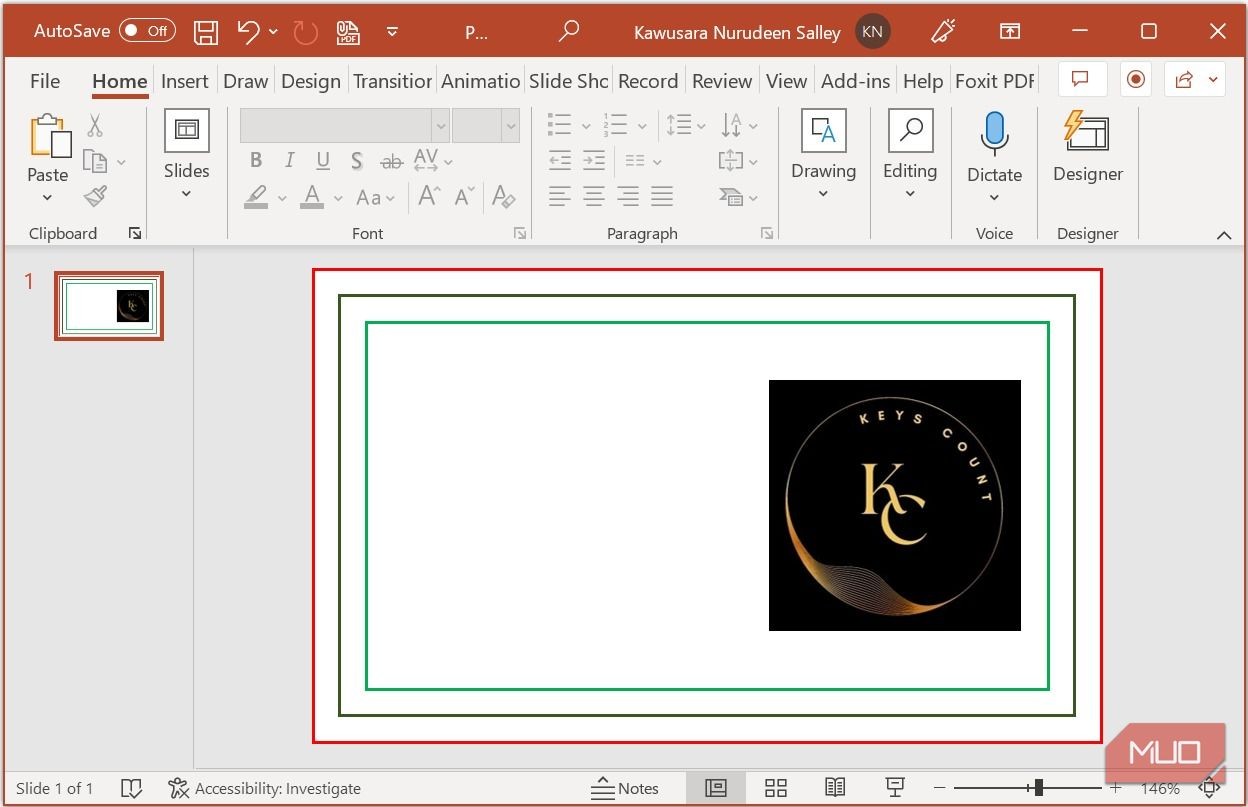 Ảnh đã thêm trong PowerPoint
Ảnh đã thêm trong PowerPoint
Lưu ý: Đối với thiết kế này, chúng tôi giữ nền trắng. Nếu bạn muốn thêm hình nền hoặc màu gradient vào danh thiếp của mình, hãy mở rộng nó ngoài khu vực an toàn đến đường viền rò rỉ.
5. Thêm Hình Dạng
Hình dạng là các yếu tố thiết kế mà bạn có thể sử dụng để nâng cao thiết kế của mình. Bạn cũng có thể chỉnh sửa các điểm của bất kỳ hình dạng nào để tạo ra các hình dạng tùy chỉnh — hãy xem một ví dụ.
Sau khi thêm một hình chữ nhật vào trang trình bày, nhấp chuột phải vào nó và chọn Đưa xuống dưới cùng để đặt nó phía sau tất cả các yếu tố.
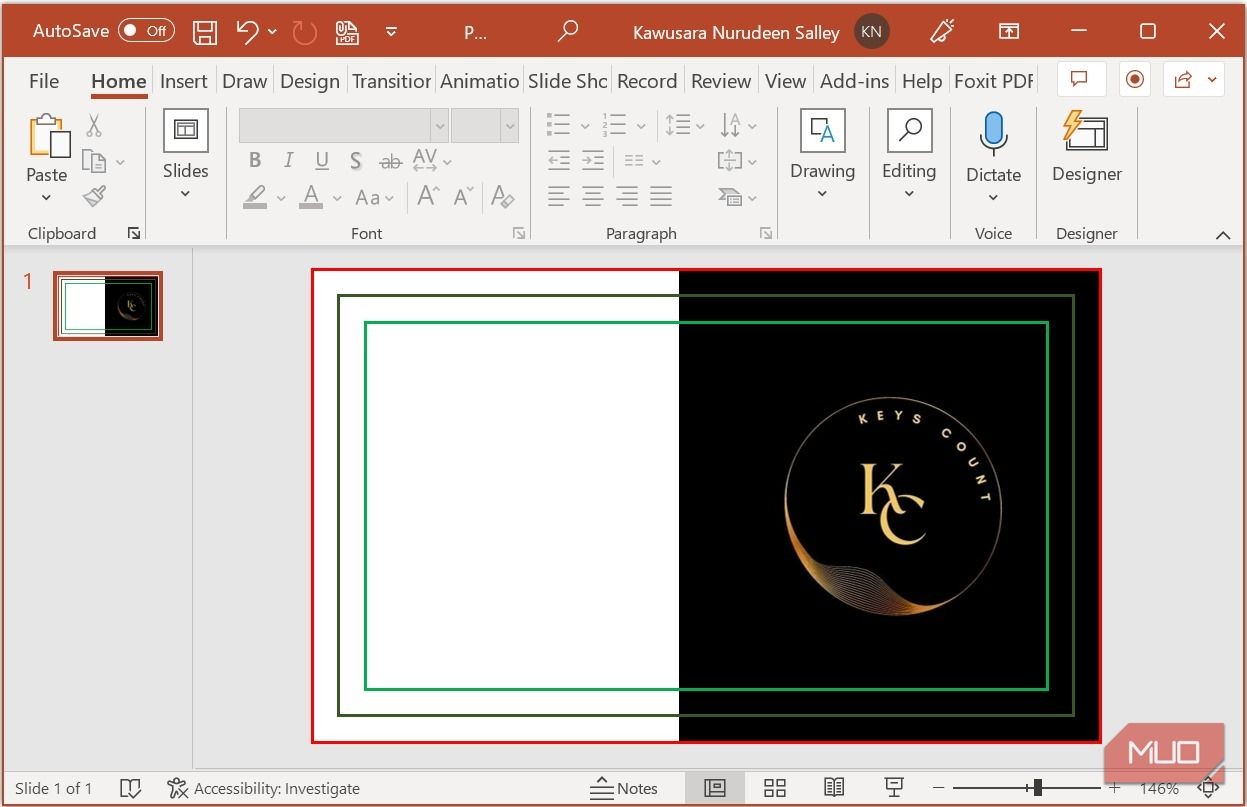 Thêm hình chữ nhật màu đen cho logo trong PowerPoint
Thêm hình chữ nhật màu đen cho logo trong PowerPoint
Nhấp chuột phải vào hình chữ nhật một lần nữa và chọn Chỉnh sửa điểm. Di chuyển điểm ở góc dưới bên trái của hình chữ nhật sang phải hoặc trái để tạo ra một hình dạng mới.
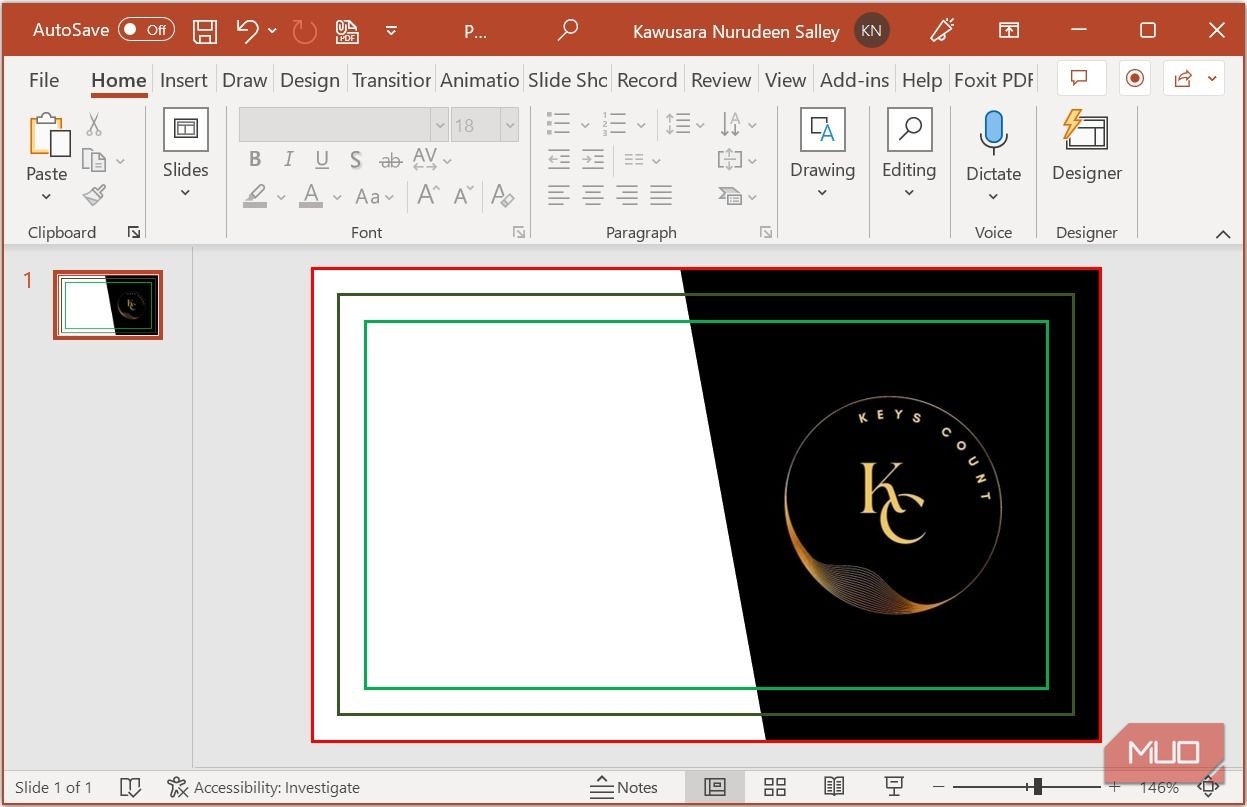 Chỉnh sửa điểm của hình chữ nhật trong PowerPoint
Chỉnh sửa điểm của hình chữ nhật trong PowerPoint
Nhấp vào hình dạng tùy chỉnh mới, và nhấn Ctrl+D trên bàn phím để sao chép hình dạng. Nhấp chuột phải vào hình dạng đã sao chép và chọn Đưa xuống dưới cùng.
Với hình dạng đã sao chép được chọn, nhấp vào Điền hình dạng dưới tab Định dạng Hình dạng. Nếu bạn muốn đặt màu từ thiết kế logo của bạn (hoặc bất kỳ hình ảnh nào khác trên trang trình bày), hãy chọn công cụ Bút chọn màu, và nhấp vào màu bạn muốn chọn. Bây giờ, đặt vị trí hình dạng sao chép theo sở thích của bạn.
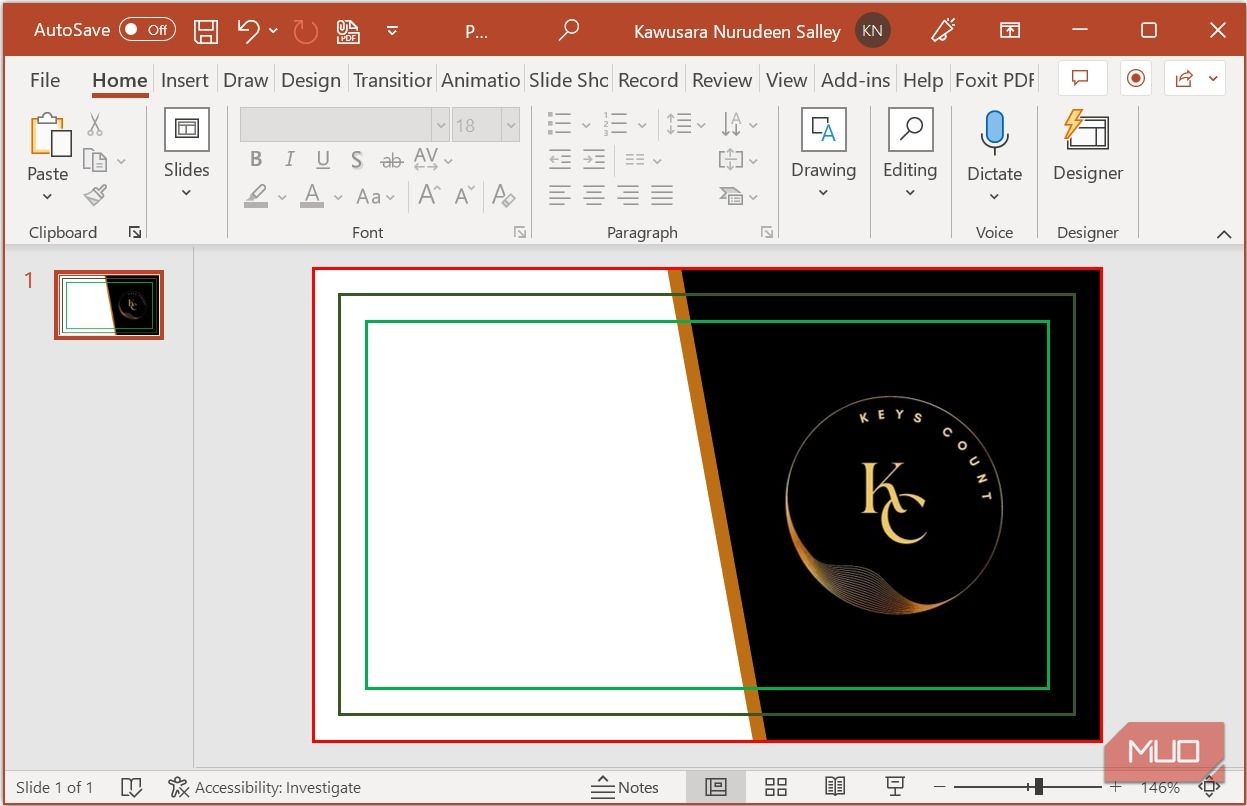 Thêm hình dạng sao chép với màu khác trong PowerPoint
Thêm hình dạng sao chép với màu khác trong PowerPoint
6. Thêm Văn Bản
Đã đến lúc thêm chi tiết cá nhân và doanh nghiệp của bạn vào danh thiếp. Để thêm văn bản, chuyển đến tab Chèn. Nhấp vào Hình dạng, chọn Hộp văn bản, và nhập văn bản bạn muốn hiển thị.
 Thêm hộp văn bản trong PowerPoint
Thêm hộp văn bản trong PowerPoint
Một số chi tiết phổ biến nhất mà bạn muốn thêm vào danh thiếp bao gồm:
- Tên và chức danh
- Tài khoản mạng xã hội
- Số điện thoại, Email, v.v.
- Tên công ty, địa chỉ, trang web, v.v.
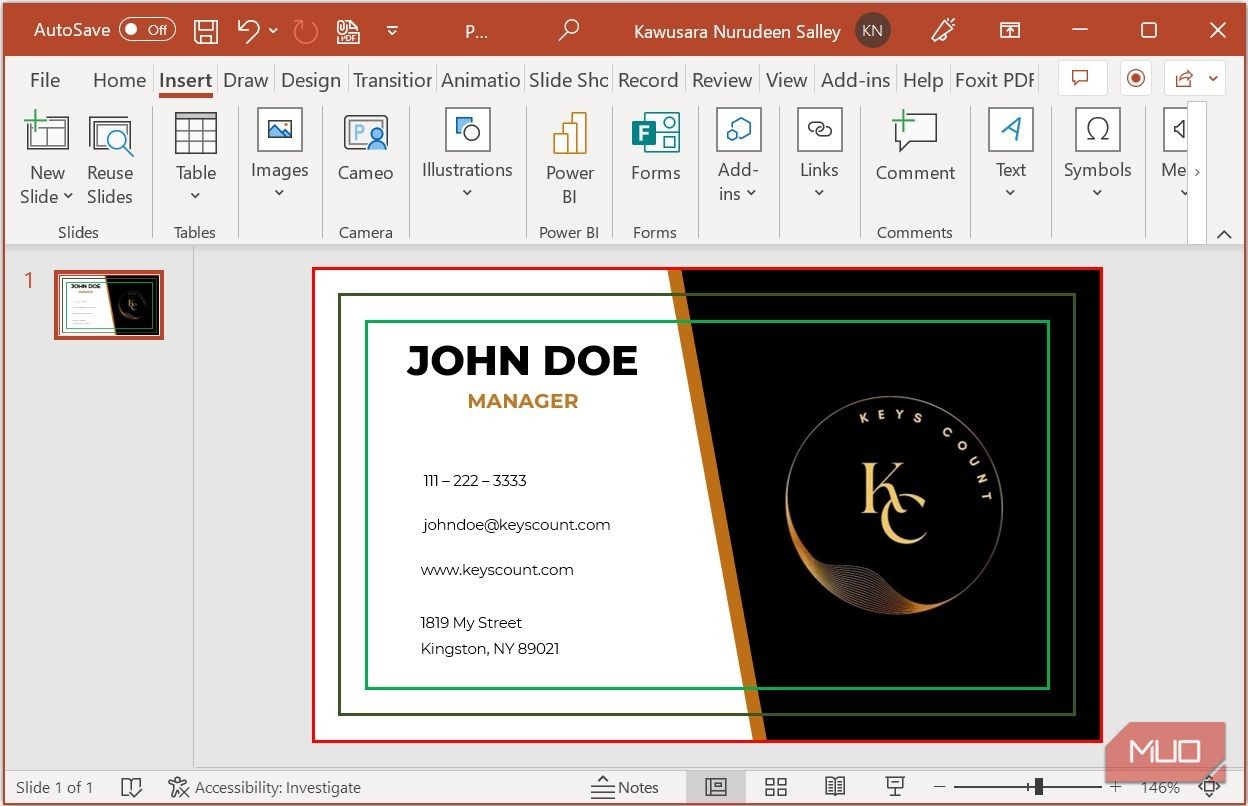 Thêm chi tiết cá nhân và doanh nghiệp vào thiết kế danh thiếp trong PowerPoint
Thêm chi tiết cá nhân và doanh nghiệp vào thiết kế danh thiếp trong PowerPoint
Bạn có thể tạo ra các hiệu ứng thú vị với thiết kế của mình bằng cách xoay văn bản và hình ảnh, nhưng nhớ không nên làm quá.
Tất cả văn bản chứa thông tin quan trọng nên được đặt bên trong khu vực an toàn để tránh quá gần đường viền cắt và tránh bị cắt trong bản in hoàn thiện.
7. Thêm Biểu Tượng
Biểu tượng giúp làm nổi bật các chi tiết bạn có trên danh thiếp và thêm vào tổng thể thẩm mỹ của nó. Để thêm biểu tượng, chuyển đến tab Chèn và nhấp vào Biểu tượng. Từ thư viện mở ra, chọn các biểu tượng bạn muốn thêm và nhấp vào Chèn.
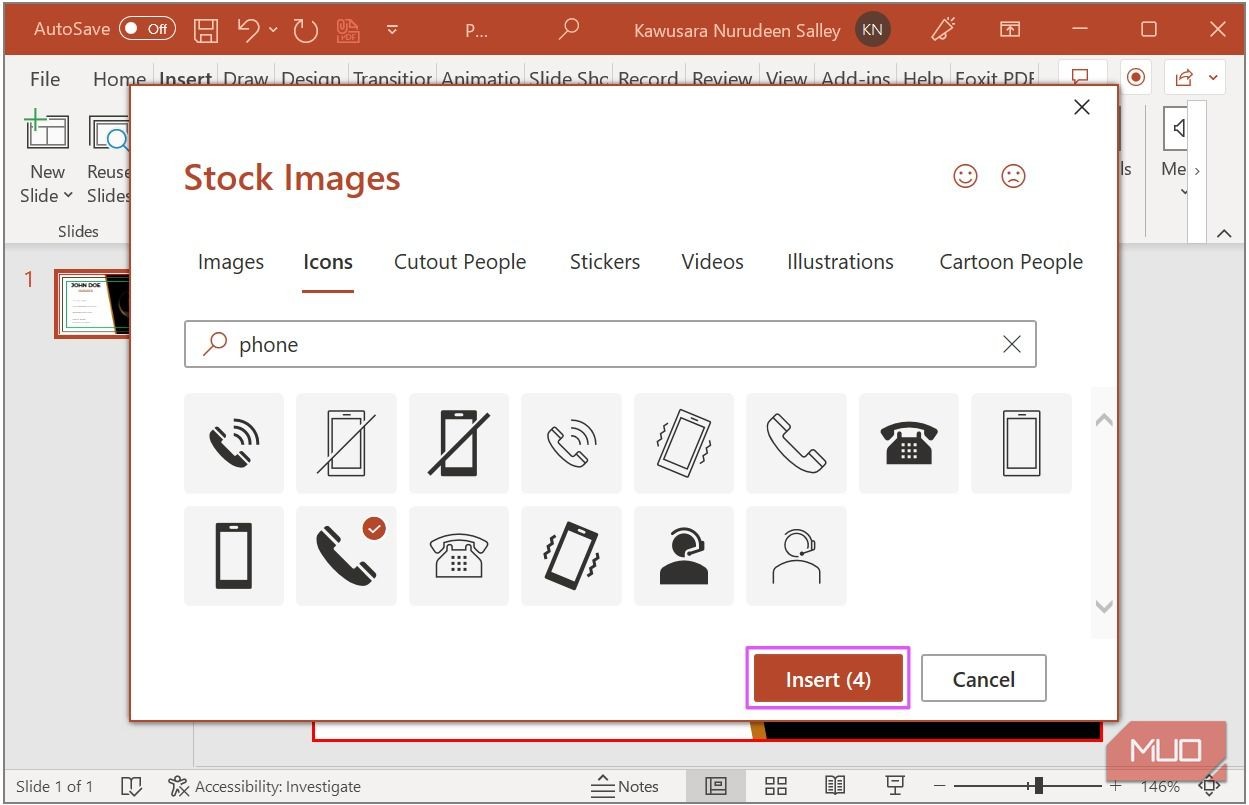 Thêm biểu tượng trong PowerPoint
Thêm biểu tượng trong PowerPoint
Khi các biểu tượng được thêm vào trang trình bày, tab Định dạng Đồ họa sẽ mở ra. Dưới tab này, bạn có thể thay đổi kích thước, màu sắc và vị trí các biểu tượng theo sở thích của mình.
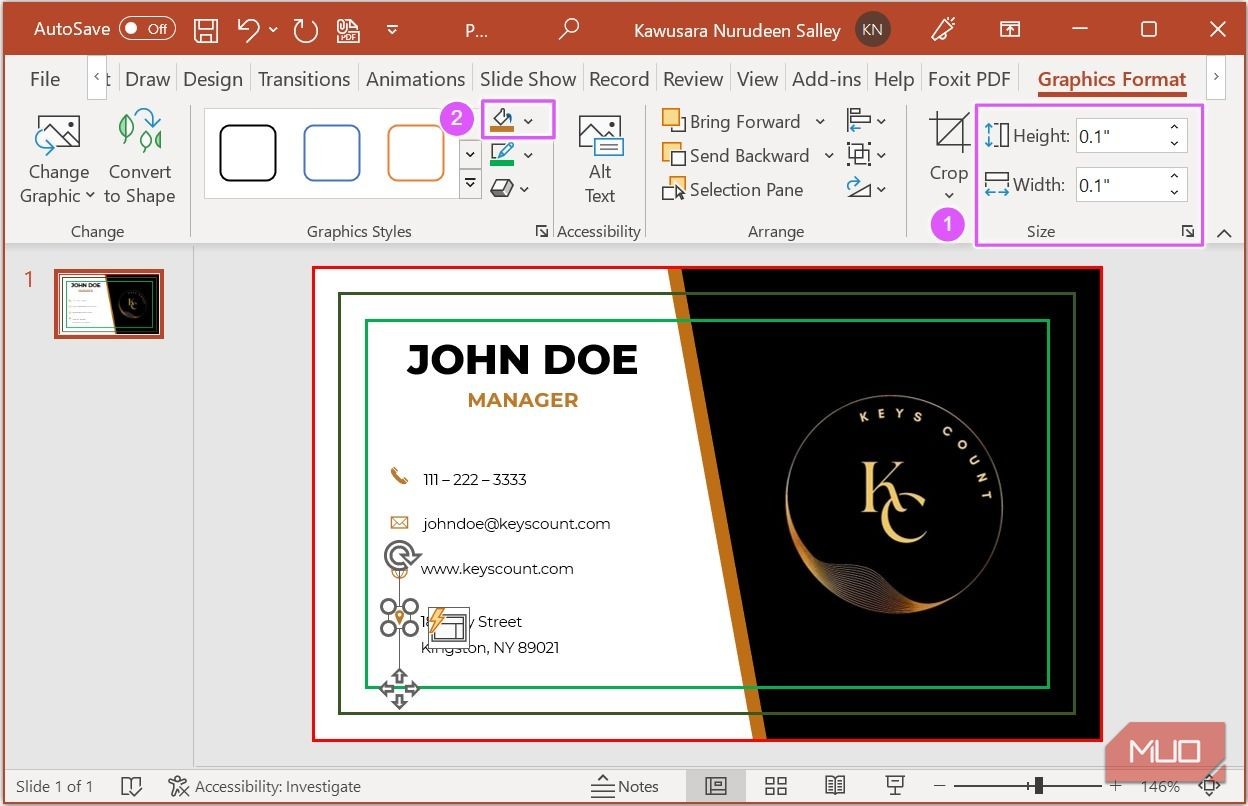 Tùy chỉnh biểu tượng trong PowerPoint
Tùy chỉnh biểu tượng trong PowerPoint
Bạn có thể nâng cao thiết kế của mình bằng cách thêm bóng đổ cho các đồ họa bạn đã sử dụng, bao gồm biểu tượng, hình dạng, hình ảnh và văn bản.
8. Dọn Dẹp Và Lưu Để In
Khi bạn đã hoàn thành thiết kế danh thiếp, hãy loại bỏ các hình chữ nhật an toàn, cắt và rò rỉ để làm sạch thiết kế. Từ đây, bạn có thể lưu nó để in. Định dạng tệp PDF là tốt nhất trong trường hợp này. Để lưu thiết kế dưới dạng tệp PDF, chuyển đến tab Tệp.
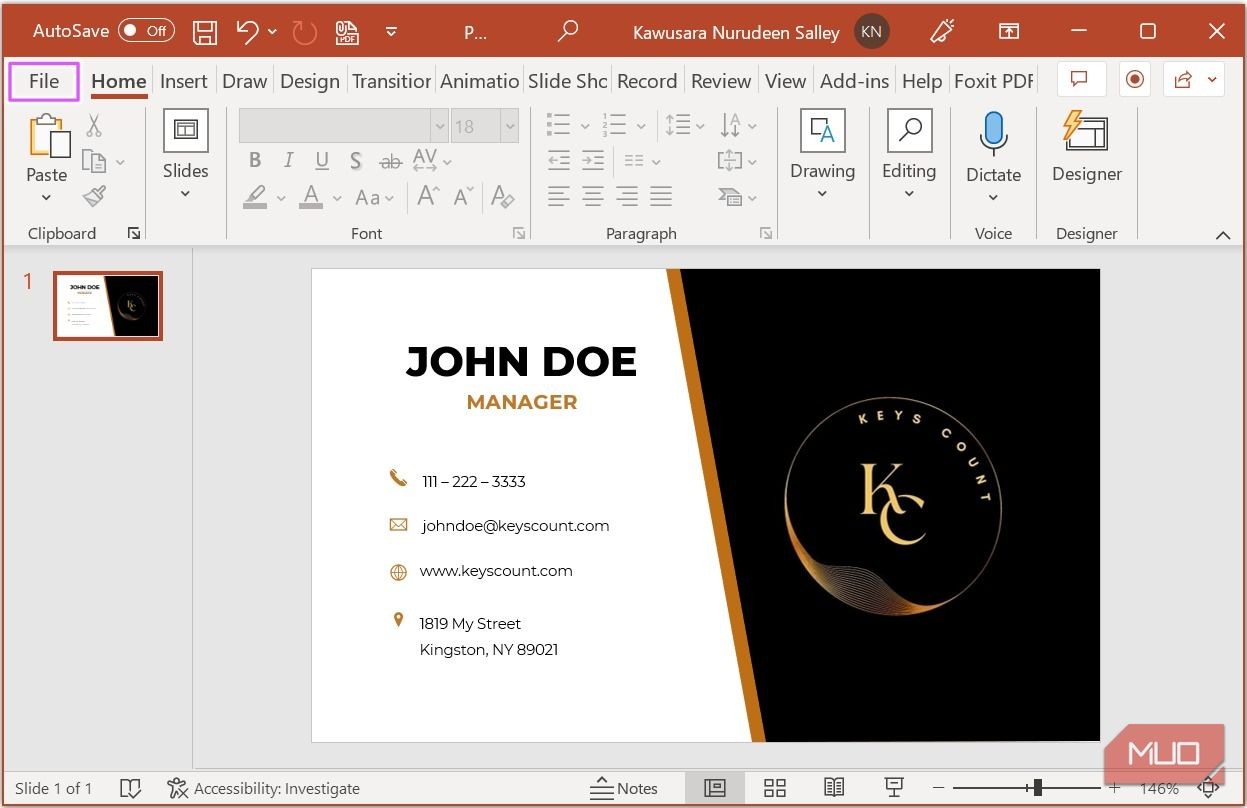 Chuyển đến tab Tệp trong PowerPoint
Chuyển đến tab Tệp trong PowerPoint
Nhấp vào tùy chọn Lưu dưới dạng. Nhập tên cho thiết kế của bạn và chọn PDF từ danh sách thả xuống. Nhấp vào Duyệt để chọn vị trí thư mục trên máy tính của bạn để lưu tệp. Khi hoàn tất, nhấp vào Lưu.
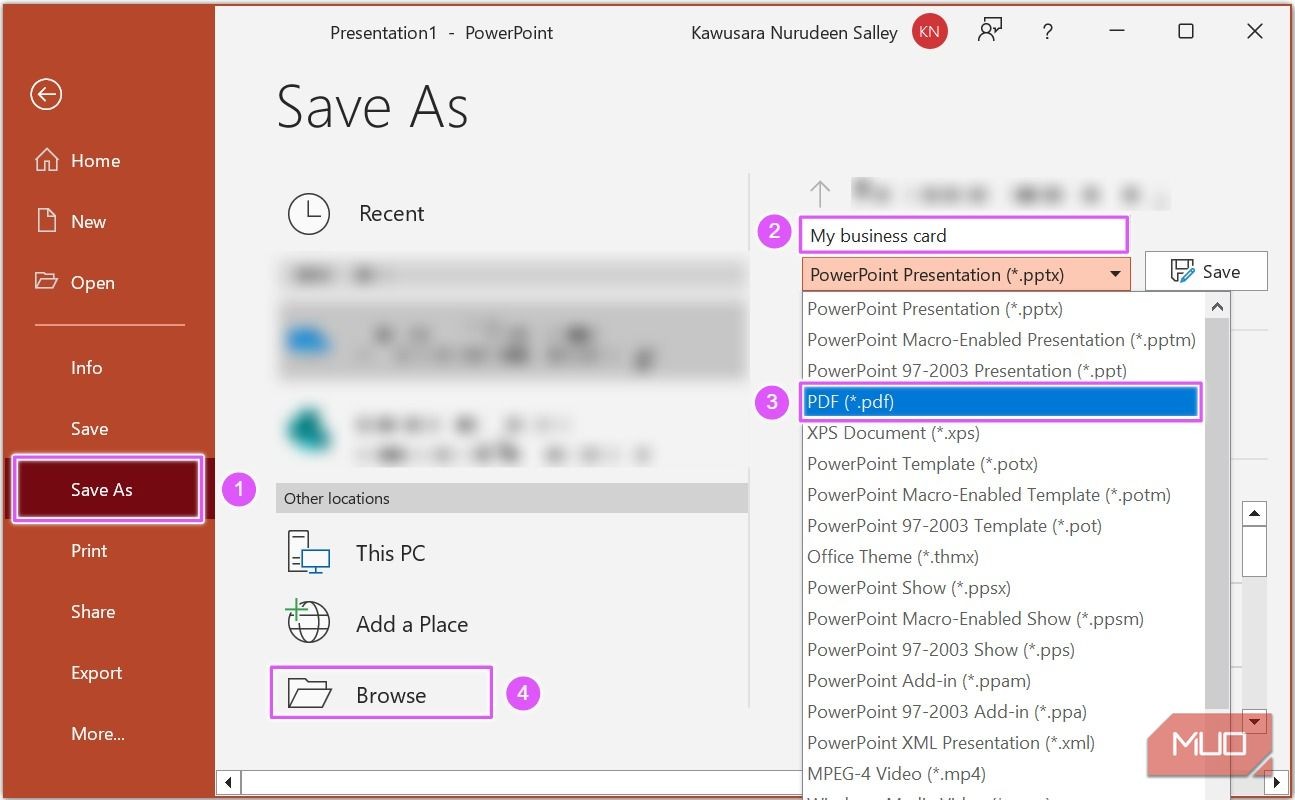 Lưu tệp dưới dạng PDF trong PowerPoint
Lưu tệp dưới dạng PDF trong PowerPoint
9. Thiết Kế Mặt Sau Của Danh Thiếp
Bây giờ bạn đã thiết kế mặt trước của danh thiếp, bạn có thể đi qua cùng quy trình để thiết kế mặt sau của danh thiếp. Điều này sẽ dễ dàng hơn nhiều vì chỉ có một vài yếu tố ở đây.
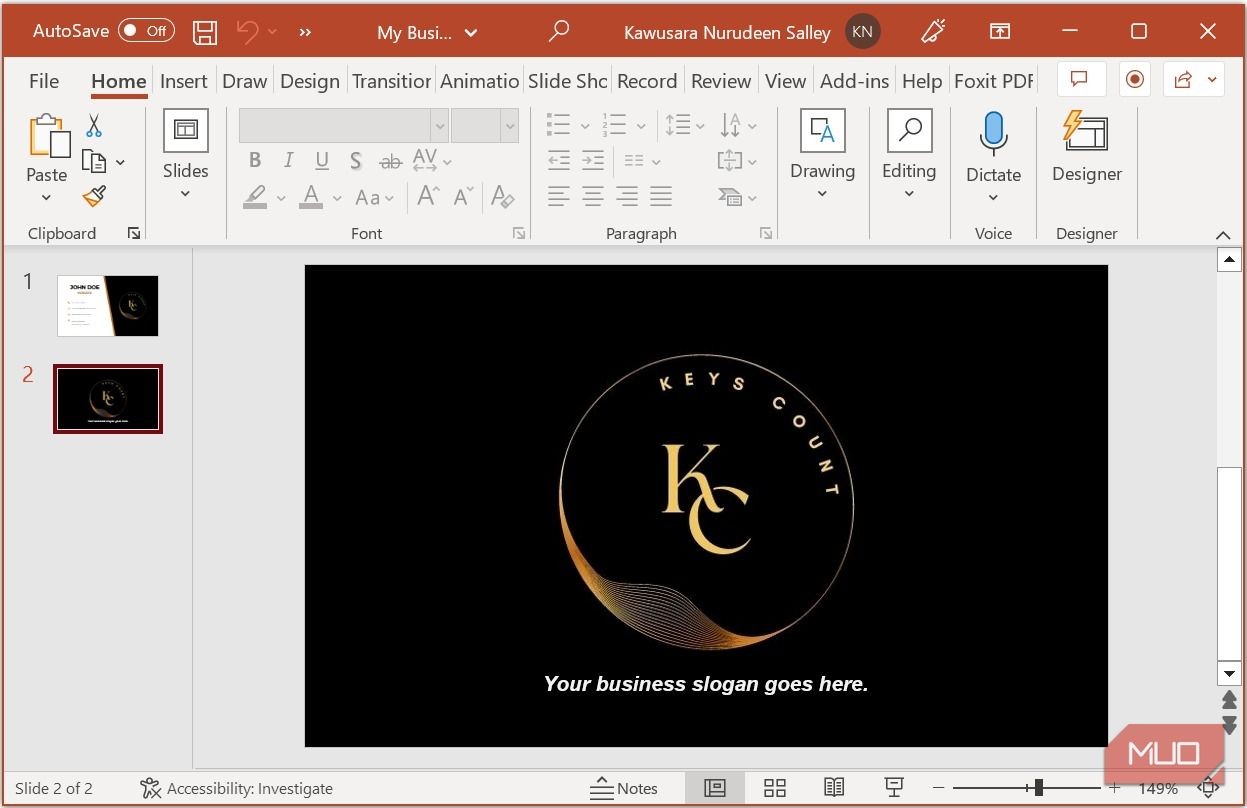 Thiết kế mặt sau của danh thiếp trong PowerPoint
Thiết kế mặt sau của danh thiếp trong PowerPoint
Với thiết kế mặt trước và mặt sau của danh thiếp được lưu dưới dạng PDF, bạn có thể gửi chúng đến nhà in địa phương để có bản in cứng để phân phát tại các sự kiện kết nối trong tương lai.
1. Tại sao danh thiếp vẫn quan trọng trong thời đại số?
Danh thiếp vẫn là một công cụ mạnh mẽ để xây dựng mạng lưới quan hệ vì chúng cung cấp một cách tiếp cận cá nhân và chuyên nghiệp, dễ dàng trao đổi thông tin liên lạc.
2. Tôi có cần phải là chuyên gia thiết kế đồ họa để tạo danh thiếp không?
Không cần thiết. Với hướng dẫn này, bạn có thể sử dụng Microsoft PowerPoint để tạo ra một danh thiếp chuyên nghiệp mà không cần kiến thức chuyên sâu về thiết kế đồ họa.
3. Kích thước chuẩn của danh thiếp ở Việt Nam là bao nhiêu?
Kích thước chuẩn của danh thiếp ở Việt Nam thường là 90mm x 50mm, tương đương với kích thước quốc tế ISO 216.
4. Làm thế nào để đảm bảo văn bản không bị cắt khi in danh thiếp?
Đảm bảo rằng tất cả văn bản quan trọng nằm trong khu vực an toàn, cách xa đường viền cắt ít nhất 3mm để tránh bị cắt.
5. Tôi có thể sử dụng hình nền màu sắc cho danh thiếp của mình không?
Có, bạn có thể sử dụng hình nền màu sắc hoặc gradient, nhưng hãy đảm bảo rằng nó mở rộng đến đường viền rò rỉ để tránh xuất hiện khoảng trắng khi in.
6. Làm thế nào để thêm biểu tượng vào danh thiếp của tôi?
Bạn có thể thêm biểu tượng bằng cách sử dụng tính năng Biểu tượng trong tab Chèn của PowerPoint, sau đó tùy chỉnh kích thước và màu sắc theo ý muốn.
7. Tôi có thể tự in danh thiếp của mình không?
Bạn có thể tự in danh thiếp nếu có máy in chất lượng cao và giấy in phù hợp. Tuy nhiên, để đảm bảo chất lượng in ấn tốt nhất, việc sử dụng dịch vụ in chuyên nghiệp thường được khuyến khích.
Thiết Kế Danh Thiếp Với Microsoft PowerPoint
Microsoft PowerPoint có thể được sử dụng như một phương pháp đơn giản và tiết kiệm chi phí để thiết kế các danh thiếp chuyên nghiệp cho doanh nghiệp hoặc thương hiệu cá nhân của bạn. Bằng cách làm theo các bước được nêu trong bài viết này, bạn có thể dễ dàng tạo ra một danh thiếp độc đáo và hoàn thiện phản ánh chính xác bản sắc thương hiệu của bạn. Nếu bạn muốn nâng cấp lên một tầm cao mới và có thể đạt được công việc mơ ước, hãy cân nhắc thiết kế hồ sơ nghề nghiệp của bạn trong PowerPoint.